Teisingas neišdėtinių failų ištrynimas

- 567
- 37
- Gilberto Weimann
Gana dažnai vartotojai susiduria su kai kurių failų ištrinimo problema. Taip atsitinka, kad kai kurių failų tiesiog negalima niekaip ištrinti. Ką daryti šiuo atveju? Šiame straipsnyje išsamiai apsvarstysime, kaip ištrinti failą, kuris nėra ištrintas. Išsiaiškinkime. Eik!

Laimei, panaši problema išspręsta gana paprastai. Yra keletas būdų, kaip išspręsti. Naudokite jums patogiausią ir suprantamą variantą.
Paprastai, jei neįmanoma ištrinti konkretaus failo, visa tai gali būti, kad jis yra užimtas tam tikru procesu. Atitinkamai, norint jį pašalinti, turite tai „atlaisvinti“. Tai daroma taip. Naudokite „CTRL+Alt+Delete“ raktų derinį ir atidaromame sąraše pasirinkite „Užduočių dispečeris“ arba, jei turite „Windows 10“ ar 8, spustelėkite Win+X. Kai tik užduočių tvarkyklė pradeda eiti į skirtuką „Detales“.
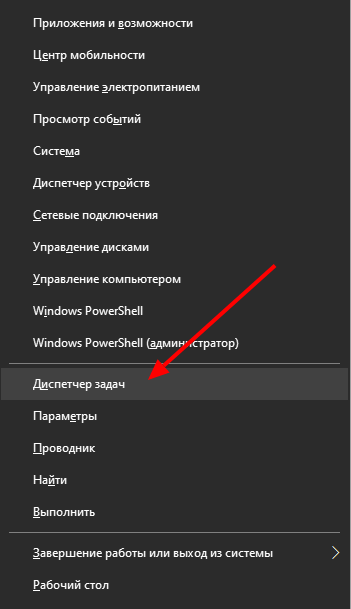
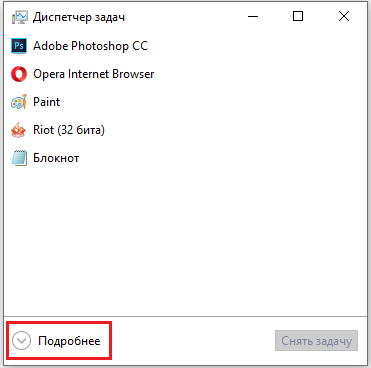
Raskite procesą naudodami failą, kurį norite ištrinti. Pirmiausia spustelėkite jį, tada spustelėkite mygtuką „Pašalinti užduotį“. Jei failas yra užimtas proceso „Explorer“.exe “, prieš spustelėdami mygtuką„ Pašalinti užduotį “, atidarykite komandinę eilutę su administratoriaus teisėmis. Tada pašalinkite užduotį ir užpildykite komandą: delput_k_fail. Be to, ištrinti failą negalima ištrinti. Pamirškite po to, iš naujo pradėkite „Explorer“ procesą.Exe ".
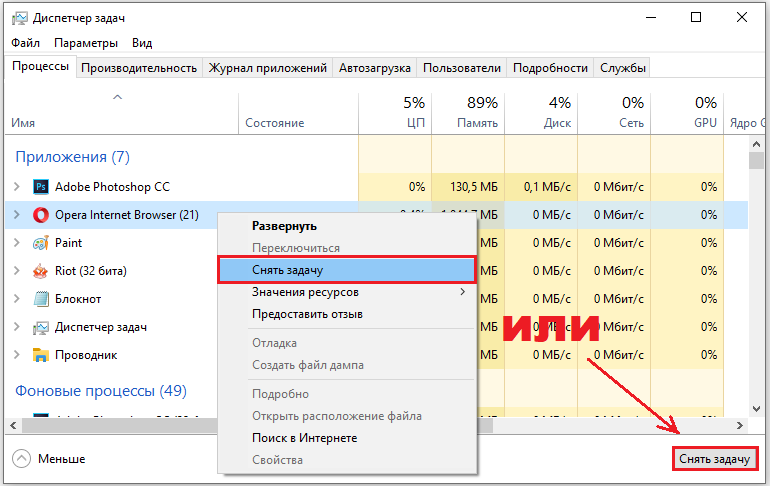
Kita parinktis yra pašalinimas naudojant trečiosios partijos komunalines paslaugas. Vienas iš populiariausių programinės įrangos produktų, leidžiančių išspręsti panašią problemą, yra atrakinimas. Ši programa yra nemokama, ir jūs galite ją atsisiųsti iš oficialios kūrėjo svetainės be jokių problemų. Tiesa, neseniai šią svetainę kai kurios antivirusinės programos pripažįsta kaip pavojinga. Naudoti „Atrwocker“ yra gana paprasta dėl labai prieinamos sąsajos. Kai atsisiuntėte ir įdiegėte naudingumą, tiesiog spustelėkite dešinįjį pelės mygtuką faile, kurį norite ištrinti, ir pasirinkite elementą „„ Inlockker ““. Tada atidaromas naudingumo langas, kur reikia nurodyti objektą.
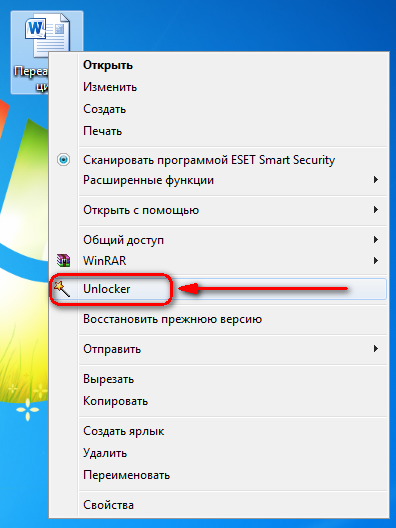
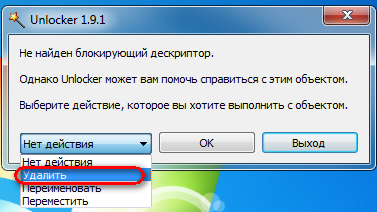
Kadangi galimybė įdiegti įvairią nepageidaujamą programinę įrangą bus malonu bet kam, verta naudoti „Deadlock“ programą, o ne aukščiau pateiktą atrakinimą. Ji turi tą patį veikimo principą, o kūrėjo svetainė yra visiškai saugi, todėl negalima bijoti virusų. Taip pat lengva naudoti šią naudingumą. Pirmiausia turite nurodyti kelią į failą, tada spustelėkite jį su dešiniu mygtuku ir pasirinkite „Atrakinti“. Po to spustelėkite „Pašalinti“, kad ištrintumėte failą. Naudodamas aklavietę, bet kuris vartotojas greitai išsiaiškins, net nepaisant to, kad ši priemonė yra prieinama tik anglų kalba.
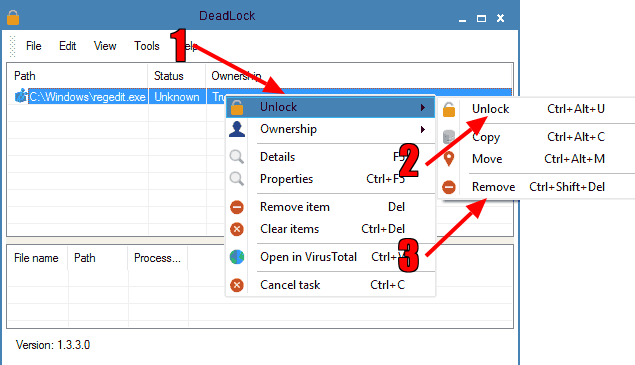
Tai taip pat gali būti galimi priežastis pašalinti būtinų teisių trūkumą. Pvz., Jei nesukūrėte konkretaus failo, nors nesate sistemos administratorius, tikėtina, kad jūs tiesiog neturite tinkamos prieigos. Objekto savininko problema gali būti bandoma išspręsti skyriuje „Savybės“ Saugos skirtuke. Spustelėkite mygtuką „Keisti“, jei norite įdiegti vartotojus, kurie turi prieigą prie objekto. Po spustelėjus „papildomai“, kad nustatytumėte reikiamus leidimus ir draudimus veiksmams, kurie atliekami virš failo.
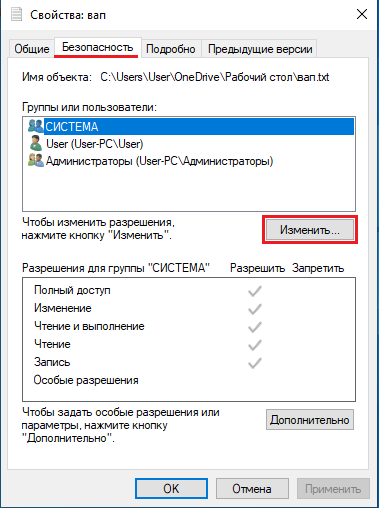
Yra dar vienas būdas. Galite pakeisti failo ar aplanko savininką naudodami programą „TakeWershipProPro“. Naudingumas yra nemokamas ir nėra sunku jį rasti. Tačiau atminkite, kad suteikdami trečiosios partijos programų leidimą atlikti tokius sistemos pakeitimus, jūs šiek tiek rizikuojate. Todėl geriau tai padaryti patys, naudodamiesi pastatytais „Windows“ įrankiais.
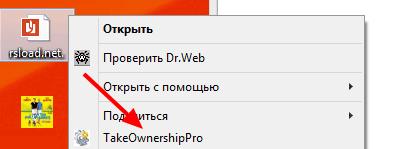
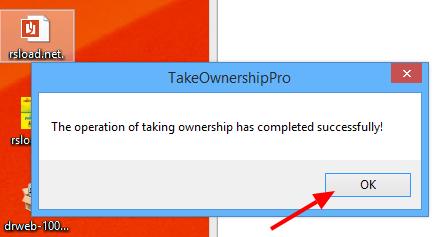
Kita priežastis - norimas failas yra atviras tam tikroje programoje. Tokiu atveju viskas išspręsta gana paprastai. Pirmiausia turite uždaryti programą (tai galite padaryti per užduočių tvarkyklę, kaip aprašyta aukščiau), ir tada ramiai ištrinkite norimą objektą.
Dabar jūs žinote, kaip iš kompiuterio ištrinti neišdildomą failą. Kaip matote, panaši problema yra labai lengvai ir greitai išspręsta. Parašykite komentaruose, ar šis straipsnis jums buvo naudingas, papasakokite kitiems vartotojams apie savo patirtį, kaip išspręsti tokias situacijas, jei tokių yra, ir užduokite kokius nors svarbius klausimus šiame straipsnyje.
- « Mes esame išgelbėti nuo įprasto darbo per „Excel“ VOL funkciją
- Ką daryti, jei maršrutizatorius neišskiria interneto per „Wi-Fi“ »

